
Apple WatchでPayPayを使おう!使えないときの対処法も紹介
Contents[OPEN]
- 1Apple WatchでPayPayを使おう
- 2Apple WatchでPayPayを使う方法【支払い】
- 3Apple WatchでPayPayを使う方法≪チャージ≫
- 4Apple WatchでPayPayを使う方法≪便利機能≫
- 5Apple WatchでもっとPayPayを使いやすくするには?
- 6Apple WatchでPayPayが使えないときの対処法
- 6.1PayPayにログインする
- 6.2デバイス・アプリの再起動
- 6.3デバイス・PayPayアプリのアップデート
- 6.4iPhoneからアプリの表示設定をONにする
- 6.5通信環境を見直す
- 6.6少し時間を空ける
- 6.7PayPayアプリを再インストール
- 6.8Apple Watchで読み取れないときはiPhoneアプリを使おう
- 7Apple WatchでPayPayを使うメリット・デメリット
- 8Apple WatchでPayPayを使って、より支払いをスマートに!
デバイス・PayPayアプリのアップデート
デバイス本体もアプリも都度アップデートが行われます。
常に両方最新の状態にしておくことも、不具合を防ぐ方法の1つです。
iPhoneからアプリの表示設定をONにする
Apple WatchでPayPayを表示させるには、あらかじめ設定が必要です。
インストールしたのにApple Watchに表示されないという場合は、もしかしたら設定がうまくいっていないかもしれません。
「Watch」アプリの「マイウォッチ」画面を開き、下までスクロールしてください。そして、インストール済みのアプリの中からPayPayを選択します。
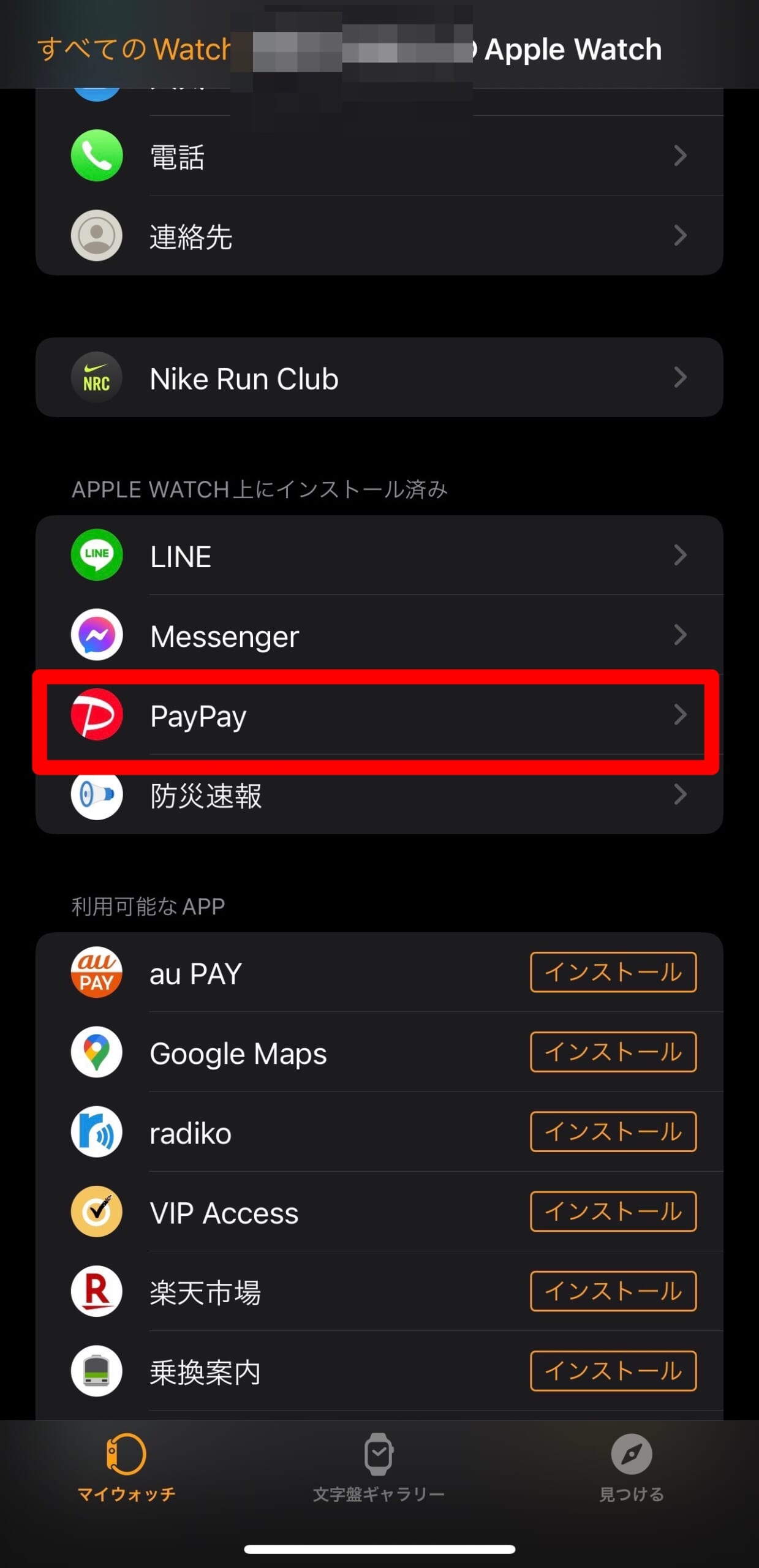
そして、表示をONにしましょう。
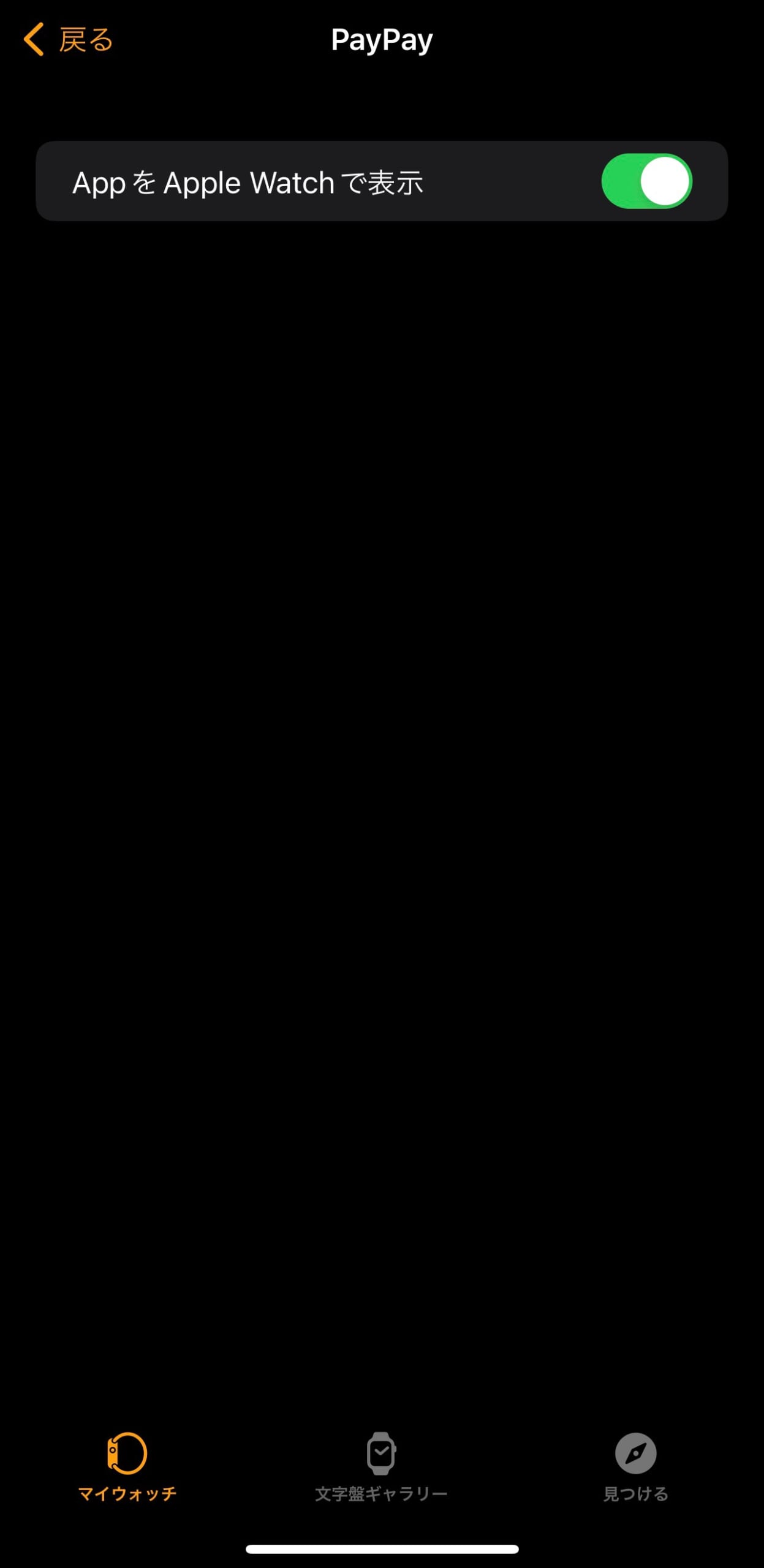
これで、画面上にアプリのアイコンが表示されるはずです。
通信環境を見直す
通信環境が良くないと、設定がうまく進まない場合があります。
ネット環境や回線に問題がないかを確認してください。
少し時間を空ける
バグなど、原因不明でPayPayが使えないケースももちろんあります。
その場合は、少し時間を置いてから立ち上げることで解決する場合があるので、試してみてくださいね。
PayPayアプリを再インストール
上記の対処法を試してみてもうまくいかなければ、アプリを一度アンインストールしてから再インストールすることをおすすめします。
iPhone側でPayPayアプリを長押しし、「Appを削除」をタップすれば削除できますよ。
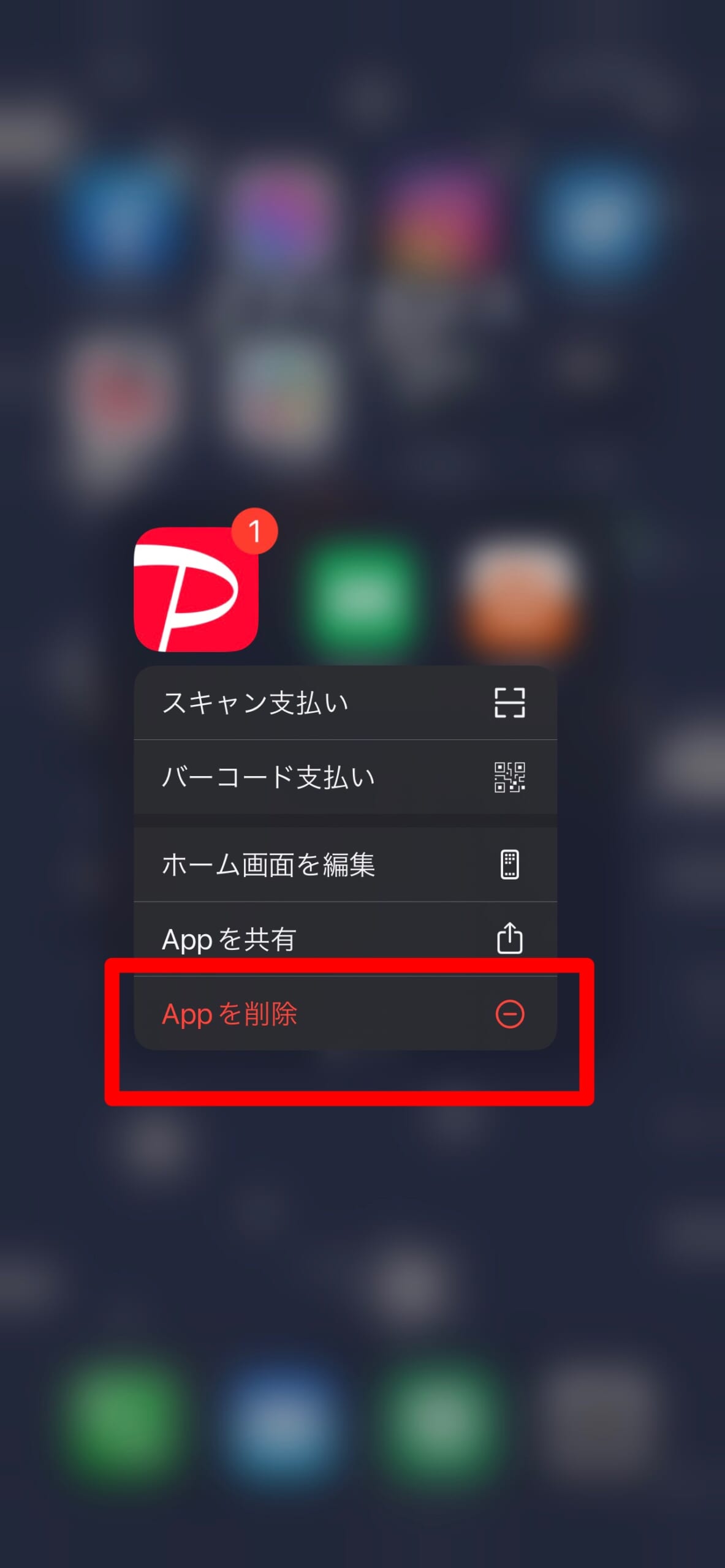
Apple Watchで読み取れないときはiPhoneアプリを使おう
アプリの再インストールでもうまくいかなければ、Apple Watchの利用はいったんやめて、iPhone側のアプリを使いましょう。
何らかの方法で解決するはずなので、あきらめず、合間を見て上記で紹介したいずれかのやり方を試してみてくださいね。